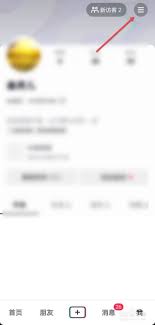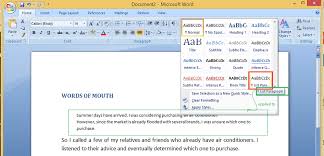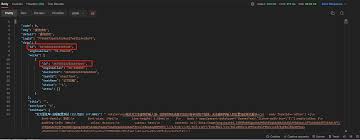word自动生成目录不全怎么办
2025-08-20 08:12:06 作者:kaer
在使用word撰写文档时,自动生成目录是一项非常实用的功能,但有时会遇到目录不全或格式不对的问题。
目录不全的解决方法
1. 检查样式:确保文档中需要生成目录的都应用了正确的样式。一般来说,word内置的样式(如1、2等)会被自动识别用于生成目录。如果部分没有应用这些样式,可能导致目录遗漏。选中未正确应用样式的,重新选择相应的样式。
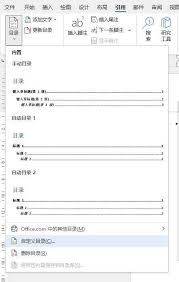
2. 更新目录:在生成目录后,如果文档内容有修改,导致目录与实际内容不符,需要更新目录。右键点击目录区域,选择“更新域”。在弹出的“更新目录”对话框中,有“只更新页码”和“更新整个目录”两个选项。若只是页码发生了变化,选择“只更新页码”;若内容等有变动,选择“更新整个目录”,然后点击“确定”即可。
目录格式不对的更改方法
1. 调整目录级别:如果目录的级别显示不正确,比如2被错误地识别为3的级别。可以通过选中目录内容,然后在“开始”选项卡中,重新设置相应的样式,使其目录级别正确显示。
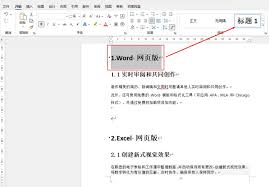
2. 修改目录样式:选中目录,在“引用”选项卡中,点击“目录”下拉按钮,选择“自定义目录”。在弹出的“目录”对话框中,可以对目录的格式进行设置,如字体、字号、缩进等。点击“修改”按钮,还能进一步对不同级别的目录样式进行详细调整,设置完成后点击“确定”保存更改。
3. 清除目录格式并重新生成:若目录格式问题较为复杂,难以通过上述方法解决,可以先选中整个目录内容,按下“ctrl+space”组合键清除格式。然后重新按照正确的步骤生成目录,此时目录格式将按照word默认设置或你之前设置好的样式生成。
通过以上方法,一般能够有效解决word自动生成目录不全以及格式不对的问题,让文档的目录更加准确和规范。
免责声明:以上内容源自网络,版权归原作者所有,如有侵犯您的原创版权请告知,我们将尽快删除相关内容。